
Nem minden felhasználó szerez egy laptopot egy már telepített operációs rendszerrel. Ennek különböző okai vannak, de ennek eredményeképpen a felhasználónak önállóan kell telepítenie az operációs rendszert, majd hozzáadódik az összes komponens illesztőprogramjait. A Dell Vostro 15 3000 sorozatú sorozat laptopjai nem kivételezték ezt a tekintetben, és a megfelelő szoftverek rendelkezésre állását is igényelték. A mai cikk keretein belül pontosan megmondjuk, hogy milyen módszereket lehet telepíteni a járművezetőknek és milyen gyorsan történik.
Telepítse a DELL VOSTRO LAPTOP 15 3000 sorozatú illesztőprogramokat
Most már nagyon sok laptop modell a Dell Vostro Series 15 3000 sorozatból. Mindegyikük rendelkezik saját alkatrészekkel, különböző jellemzőkkel. Ennek megfelelően az illesztőprogramokat egyedileg is kiválasztják. Ezt a helyzetet és az utasításokat feltétlenül említjük a keresés jellemzőit, és most menjünk részletes elemzésre az egyes elérhetőségek részletes elemzéséhez a feladat végrehajtásához.1. módszer: Hivatalos Dell oldal
Először is azt javasoljuk, hogy a ma vizsgált laptopok gyártójának hivatalos honlapjára forduljunk, mert ott van, hogy a szükséges oldalak jelen vannak a támogatási szakaszban, ahonnan letöltheti a szükséges illesztőprogramokat. Csak egy ilyen oldalt kell találnia, és válassza ki a megfelelő fájlokat. Ez a művelet csak néhány percet igényel, és még a leginkább kezdődő felhasználó is meg fogja érteni.
Menj a hivatalos weboldalra
- A kezdetért menjen a Dell webhely főoldalához, ahol érdekli a "Támogatás" szakasz.
- A megjelenített listában kattintson a "Terméktámogatás támogatása" gombra.
- A megjelenő fülön az összes áru megtekintéséhez kattintson a megfelelő kattintható feliratra kattintva.
- Itt válassza ki a "Laptopok" kategóriát.
- A listában találja meg a "Vostro" -t.
- Adjon meg egy olyan sorozatat, amely megfelel az elérhető laptopnak.
- Most, az összes modell listájánál, keresse meg a jogot, tekintettel minden név szimbólumra.
- A termékoldalra való áttérés után lépjen a "illesztőprogramok és letölthető anyagok" kategóriába.
- A kulcsszavak és további keresési lehetőségek megadásával rendezheti a megjelenített illesztőprogramokat.
- Ezt követően nézze meg a lista összes sorát, és kattintson a kívánt illesztőprogram közelében lévő "betöltés" gombra.
- Ezenkívül támogatott átfogó terhelés. Ehhez ellenőrizze a szükséges illesztőprogramokat, majd kattintson a "Töltse le mindent" gombra. Erről a következőképpen beszélünk, mert érdemes nagyobb figyelmet fordítani erre a szempontra.
- A végrehajtható fájl letöltése után indítsa el.
- A Dell Update csomag ablakban válassza ki a "Telepítés" opciót.
- Kövesse a képernyőn megjelenő utasításokat, hogy sikeresen befejezze a letöltött illesztőprogram letöltését.
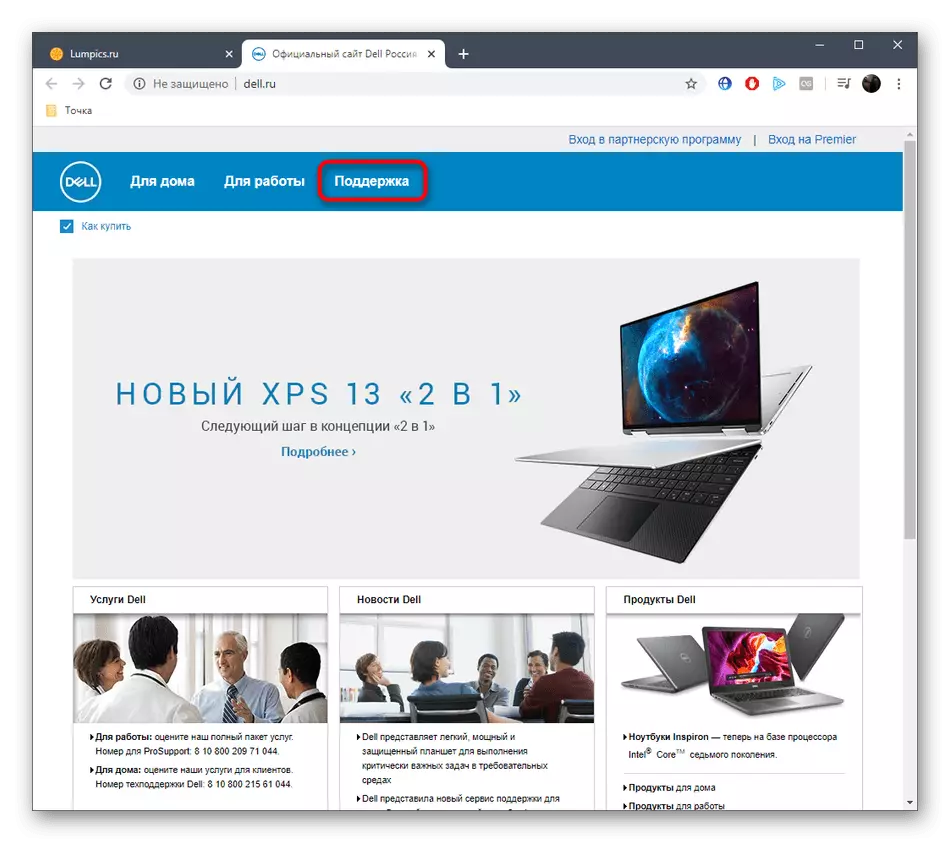
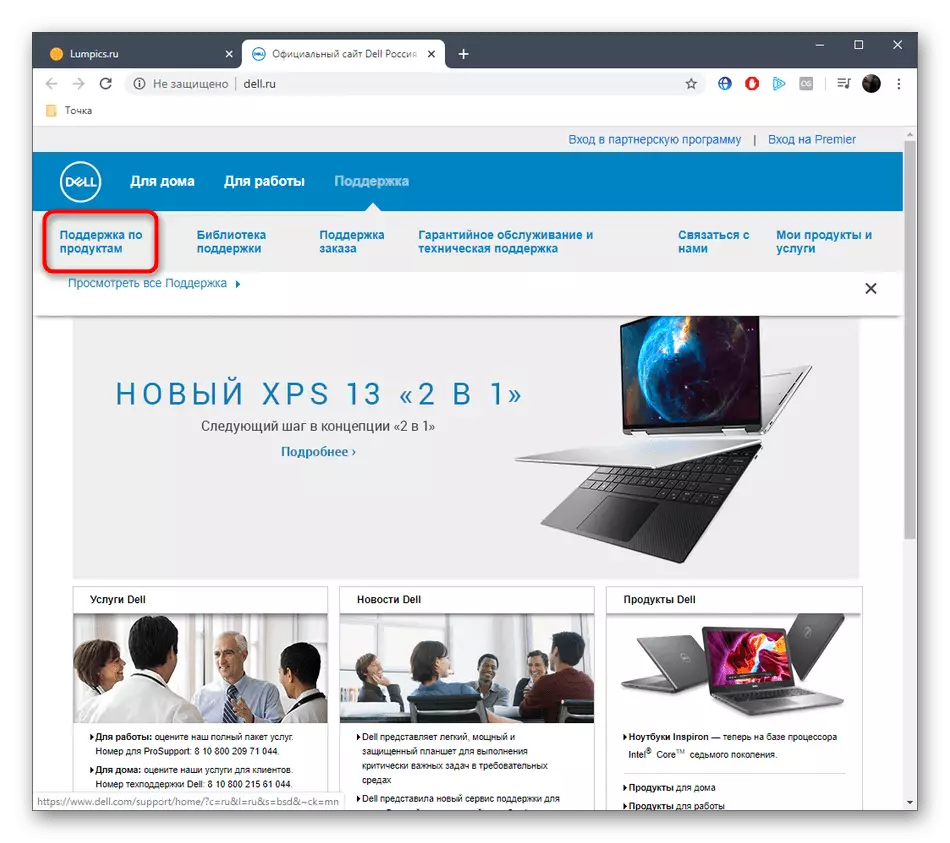
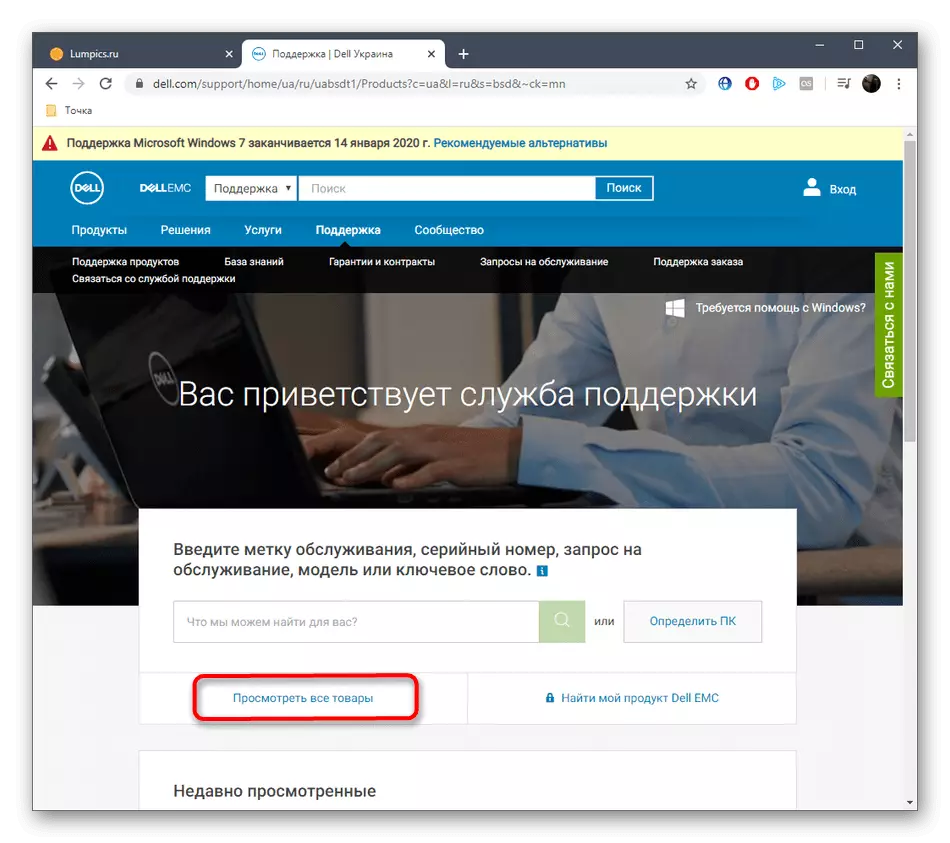
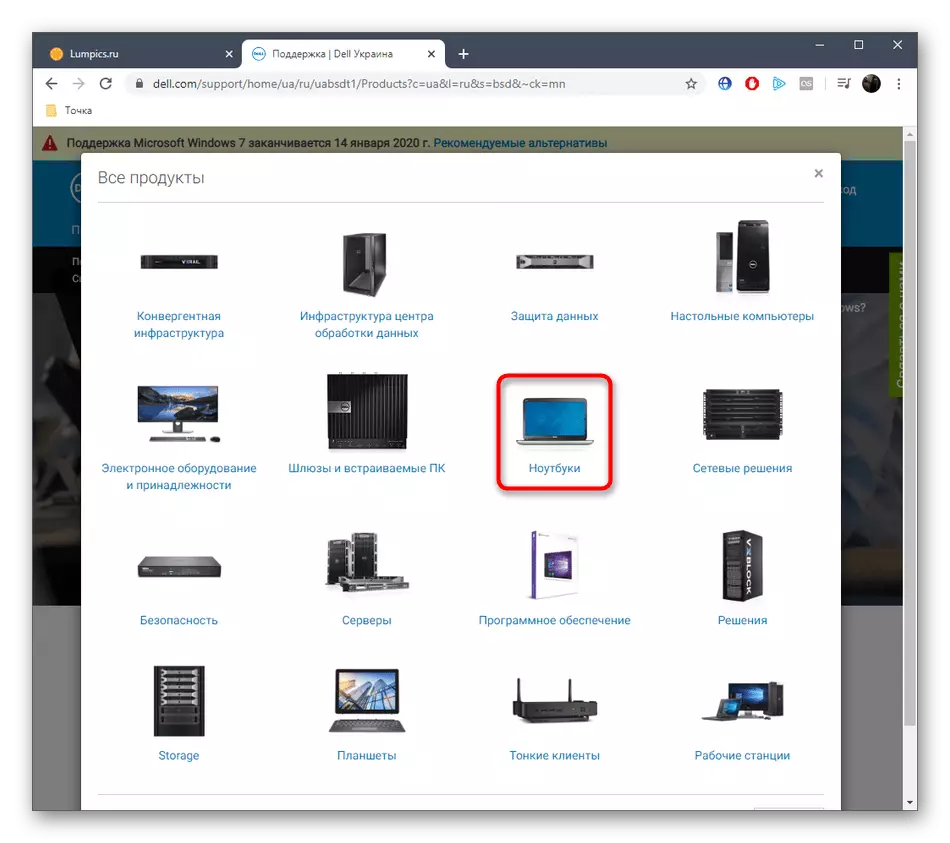
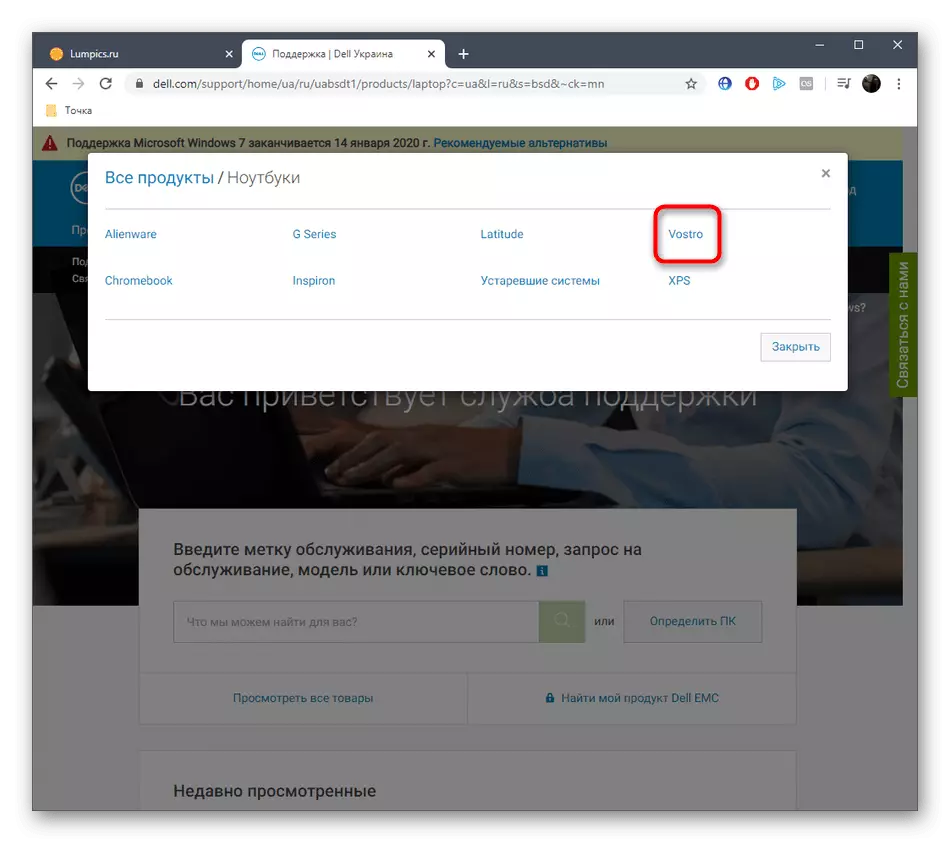
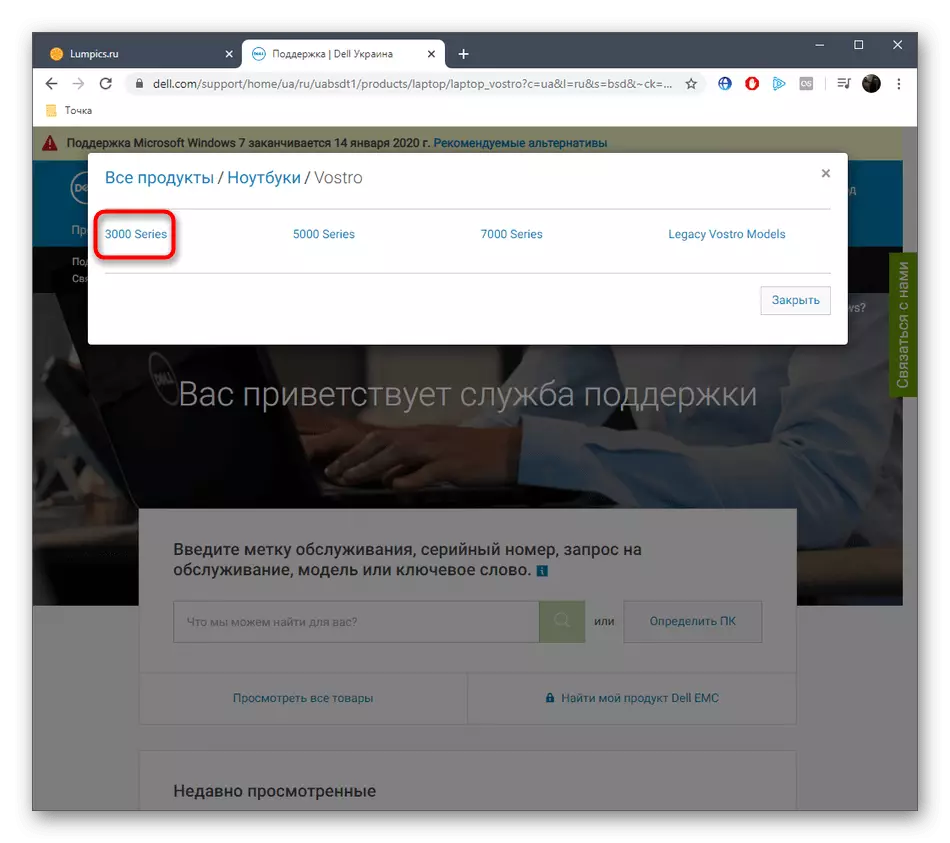
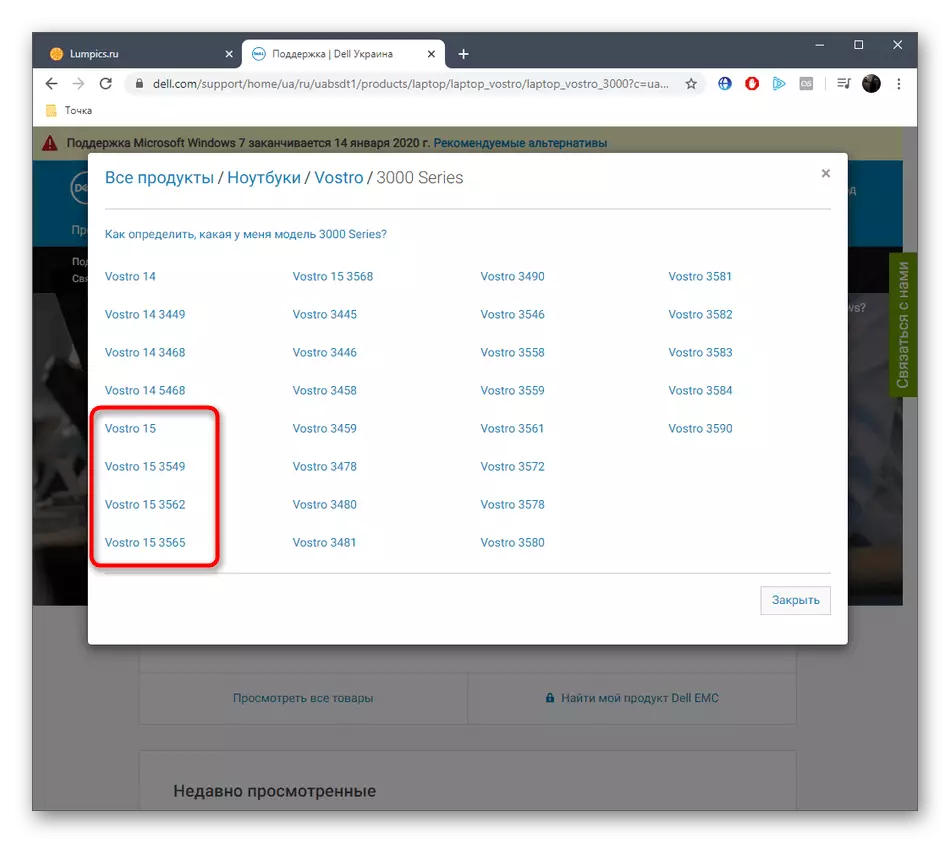
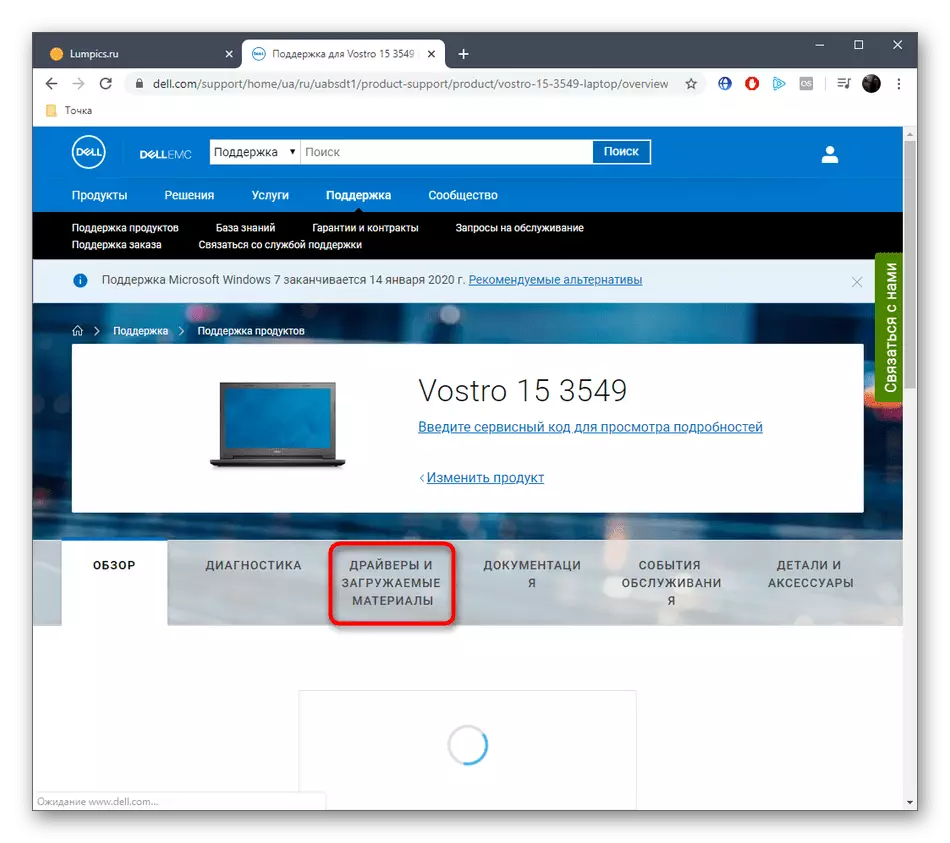
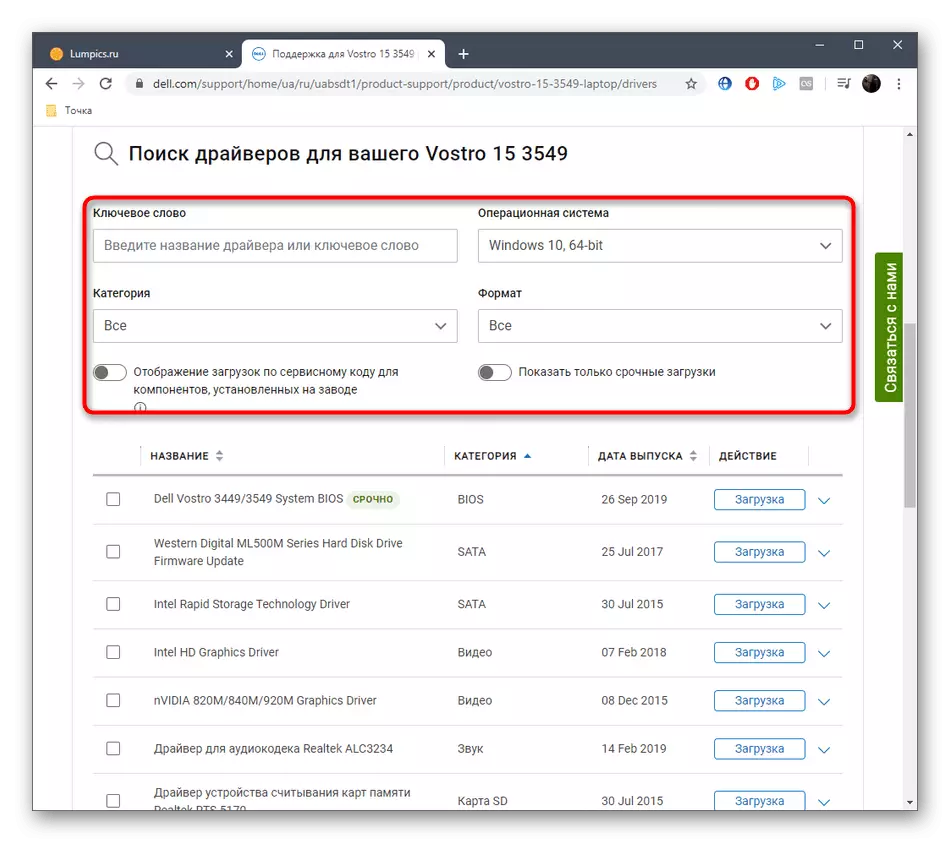
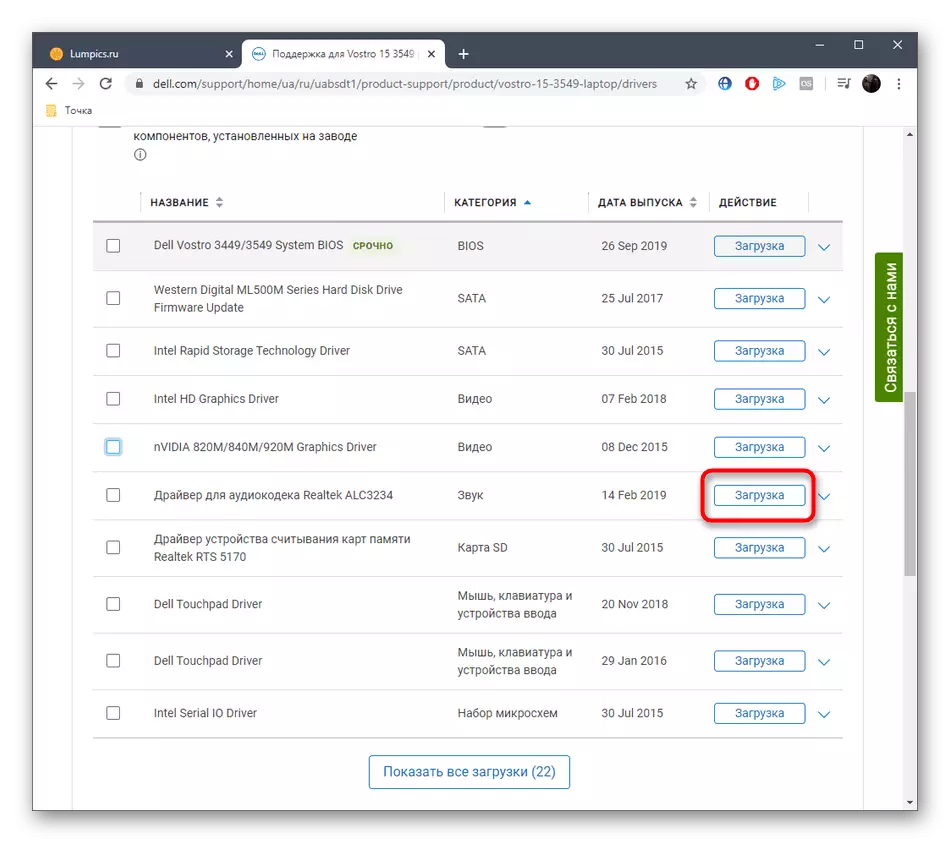
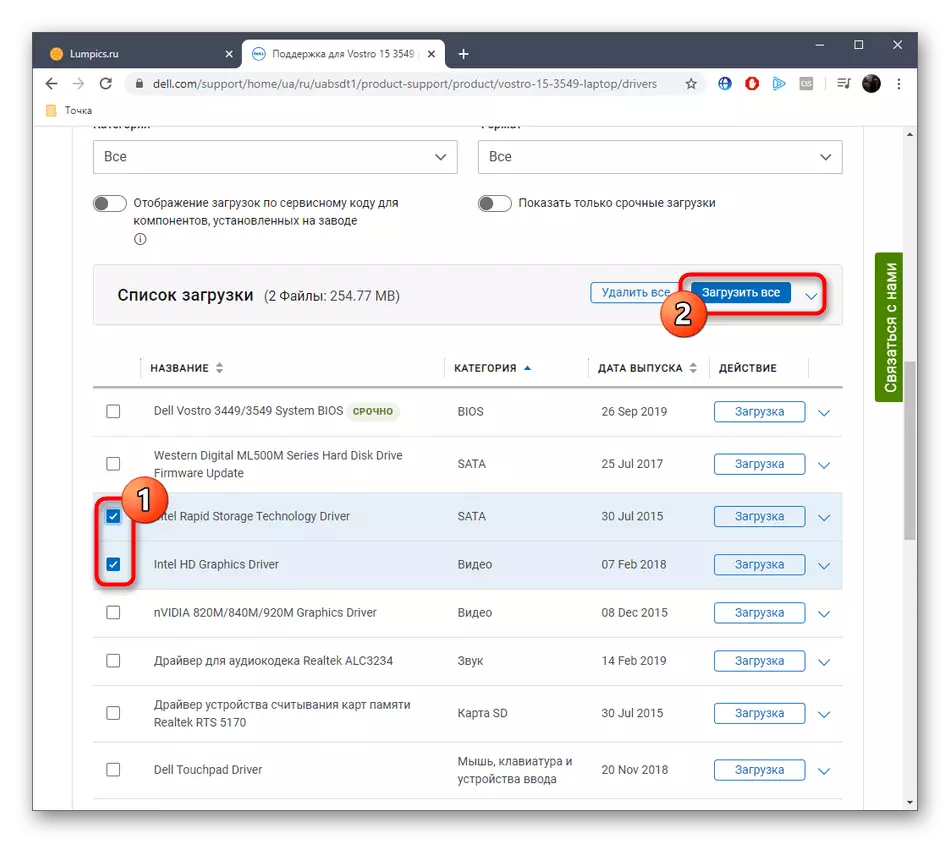

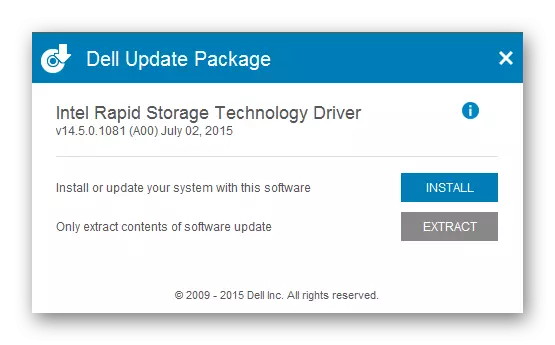
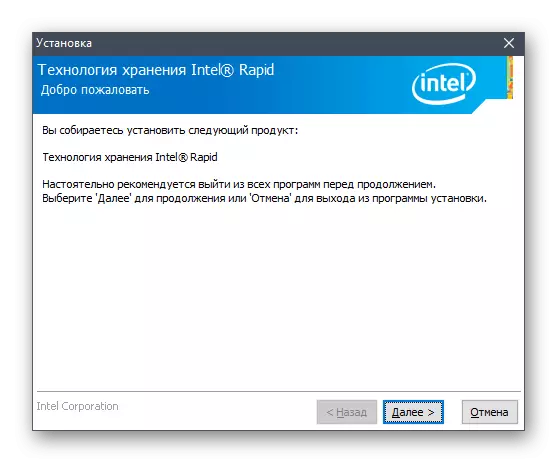
Ha telepíti egynél több járművezető, először javasoljuk, hogy a telepítés az összes közül, és csak ezután indítsa újra a számítógépet, hogy elcsépelt az idő, hogy ezt a feladatot. Ezt követően biztonságosan átválthat az eszközzel való kölcsönhatásra, ellenőrizheti működésének helyességét.
2. módszer: Az átfogó telepítés eszköze
A fentiekben megmutattuk, hogyan lehet kiválasztani több Dell Vostro 15 3000 sorozatú illesztőprogramot a hivatalos webhelyről. Az a tény, hogy a telepítés elve különbözik egyetlen szoftvertől, ezért úgy döntöttünk, hogy több részletet állítunk le ezen a módszeren, abbahagyjuk a munka témáját az alátámasztókkal.
- Ismételje meg az 1. módszerben, hogy egyszerre több illesztőprogramot válasszon ki. Miután rákattintott az "Összes" gombra, egy külön ablak nyílik meg, ahol meg kell erősíteni a licencszerződést, és folytathatja a letöltést.
- Várja a beérkezett segédprogram letöltését és futtatását.
- Várja meg a rendszer ellenőrzését és végrehajtásához a megjelenített utasításokat a telepítés befejezéséhez.
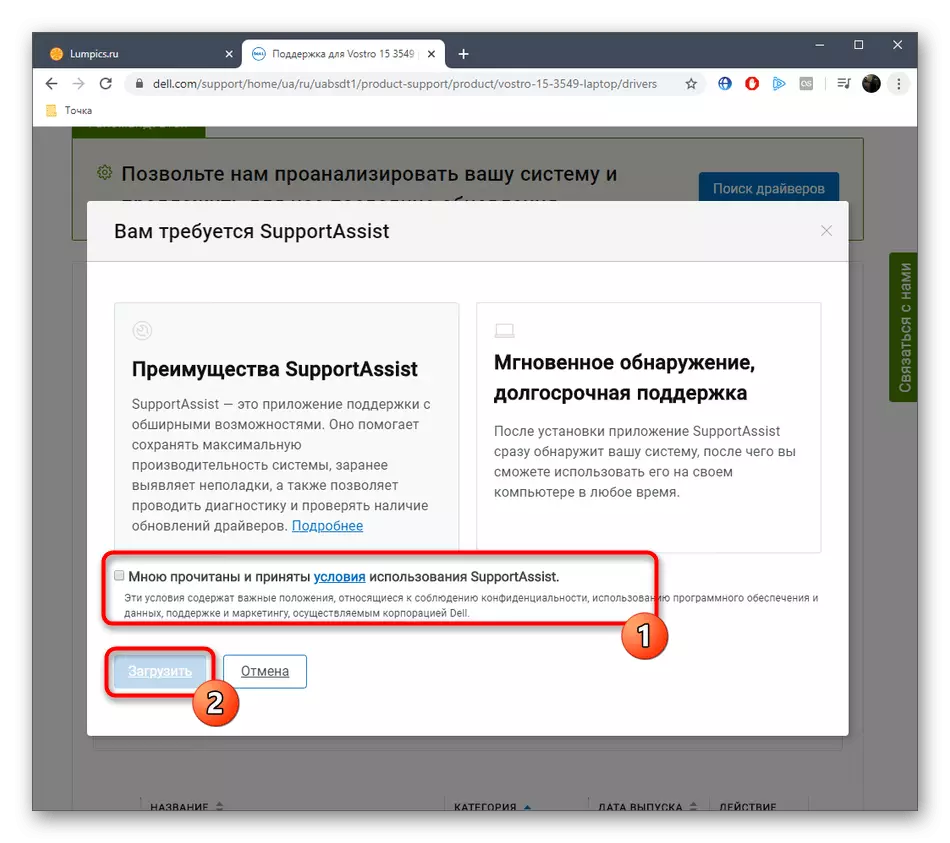


Ha az operációs rendszer újraindításának szükségességéről szóló értesítéseket, hogy az összes változás hatályba lépjen.
3. módszer: márkás segédprogram
Az alátámasztottak hátránya néhány esetben lehet az a tény, hogy ez az eszköz csak egyszer működik, majd automatikusan törölve, így nem lehet folyamatosan használni a már telepített illesztőprogramok frissítését. Ezért azonban a Dell különálló segédprogramot hozott létre, amelyet tovább szeretne beszélni.
- Korábbi akciókat hajtottak végre a Dell Vostro Series 15 3000 laptop támogatási oldalára. A kényelem érdekében válassza ki a "Függelék" kategóriát.
- Ezt követően kezdje el letölteni a Dell frissítést a megfelelő gombra kattintva.
- Futtassa a fogadott telepítőt a böngészőben vagy mappában a "Download" szakaszon keresztül, ahol elhelyezett.
- A megjelenített ablakban kattintson a "Telepítés" gombra.
- Várja meg a szerelés előkészítése végét.
- Futtassa a Dell frissítést és futtassa ezt az alkalmazást.
- Indítsa el a laptop frissítéseit, és telepítse azokat az ablakban megjelenő utasítások követésével.
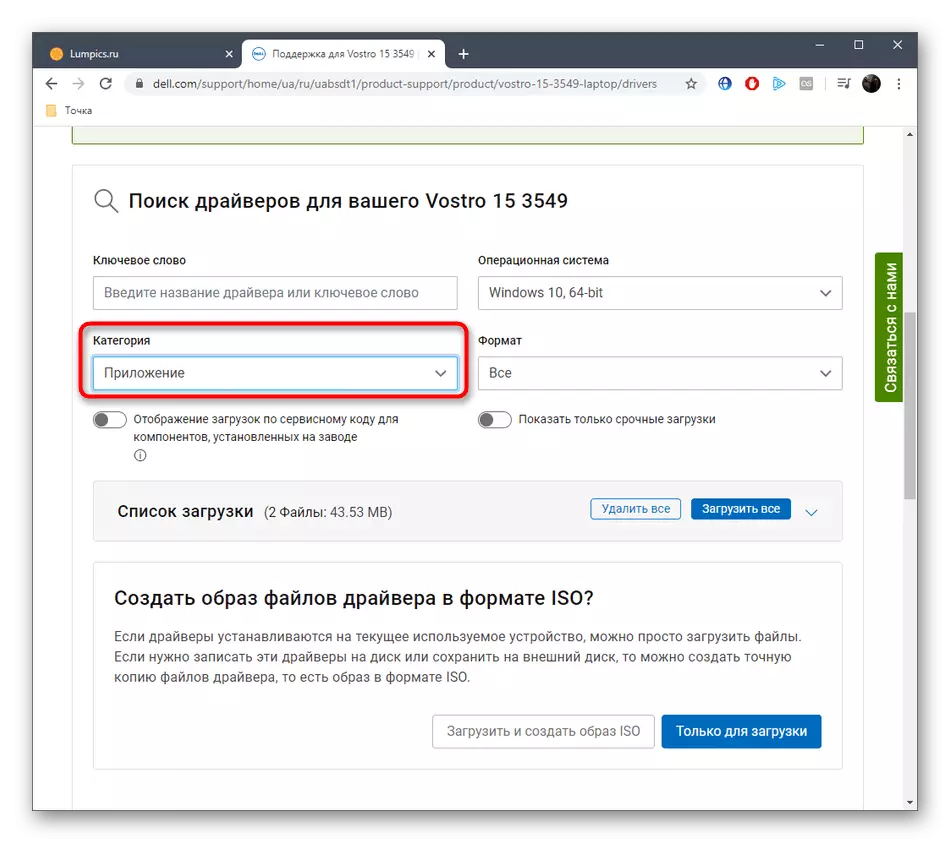

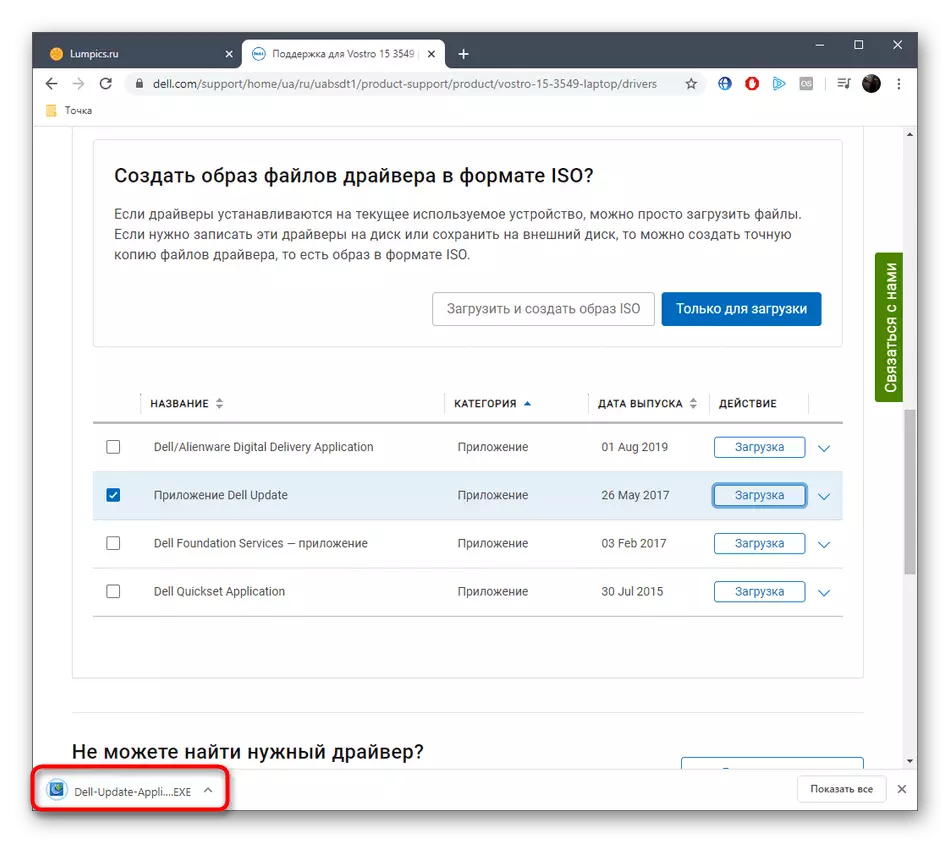


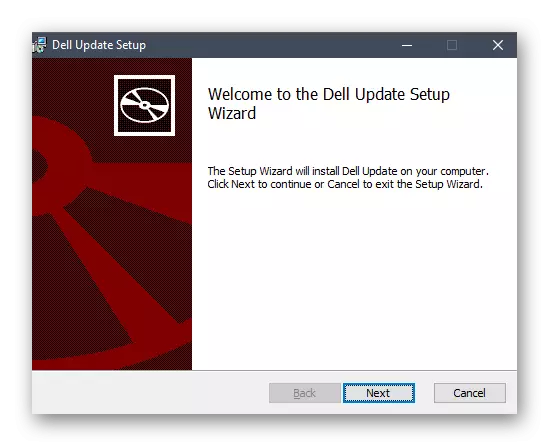
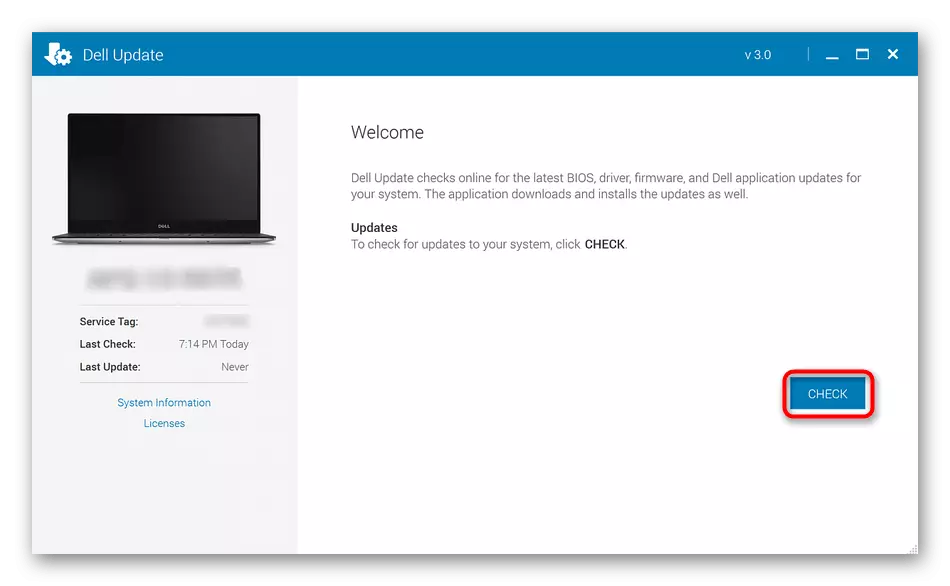
4. módszer: Harmadik féltől származó programok
Az interneten most sok segédprogram van, amelynek fő feladata az összes komponens illesztőprogramjainak automatikus frissítése. Az egyik ilyen alkalmazás biztonságosan használható a fent megfogalmazott segédprogram teljes körű analógjaként, ha valamilyen oknál fogva nem megfelelő. Példaként honlapunkon, kölcsönhatás DriverPack megoldás tekinthető, amelyet gyakran használnak, mint egy univerzális kézi, mert minden program a téma rendkívül hasonlít egymásra.
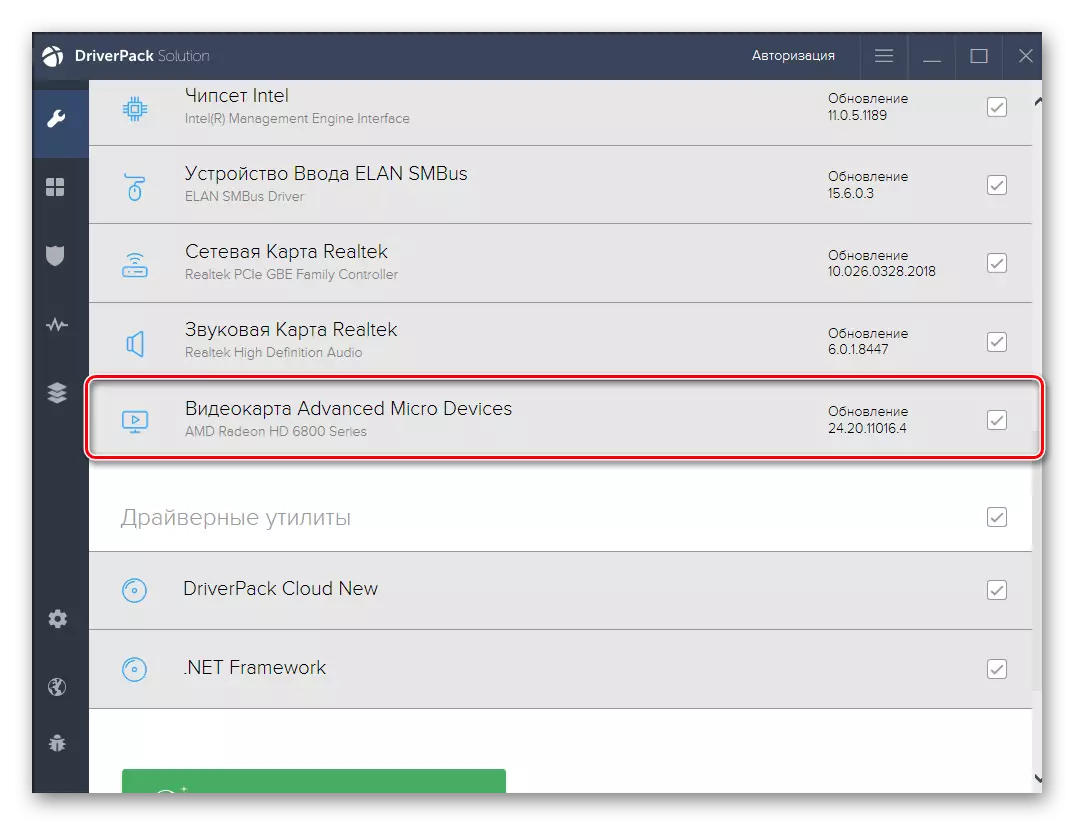
Bővebben: Telepítse az illesztőprogramokat Driverpack megoldáson keresztül
Ha nem tudja, hogy melyik alkalmazást választja a meghajtók kiválasztására, azt javasoljuk, hogy segítséget kérjen a weboldalunk külön felülvizsgálatáról. A szerző rövid leírást tett számos ilyen népszerű alkalmazásra, így könnyedén megtalálhatja magam számára, és sikeresen telepítheti az illesztőprogramokat minden laptop Dell Vostro 15 3000 sorozathoz.
Bővebben: A legjobb programok a járművezetők telepítéséhez
5. módszer: Hardverazonosító
Már tudod, hogy minden laptop több alkatrészből áll, amelyek egyetlen operációs rendszert alkotnak. A ma vizsgált modellek nem kivételezték, ezért javasoljuk, hogy ismerkedjünk meg egy másik módszerrel, amely lehetővé teszi az illesztőprogramok betöltését az egyes komponensek külön-külön. Ezúttal az opció a hardverazonosítón alapul, amelyek egyediek, és az operációs rendszer eszközkezelőjén keresztül definiálhatók. Ezt követően ez a kód egy speciális webhelyen van megadva, kiválasztva a megfelelő szoftvert. Most csak az illesztőprogram letöltése és telepítése. Ha először hallja ezt a módszert, javasoljuk, hogy részletesebben tanulmányozzuk a weboldalunkon lévő egy másik cikket az alábbi fejlécre kattintva.

Bővebben: Hogyan találhat meg egy illesztőprogramot az azonosítóval
6. módszer: opció az eszközkezelőben
Csak a Dell Vostro Series 15 3000 sorozat modelljei csak az utolsó rendelkezésre álló módot kell szétszerelni. Az eszközkezelőben található szabványos Windows eszköz használata. Ezen keresztül az illesztőprogram felváltva frissül, az eszközök megválasztásával. Ennek a módszernek az a hátránya, hogy nem minden fájl frissül sikeresen, mivel néha ez azt jelenti, hogy egyszerűen nem tudja meghatározni az összetevőt, és azt mutatja, hogy az új illesztőprogramok nem találhatók.
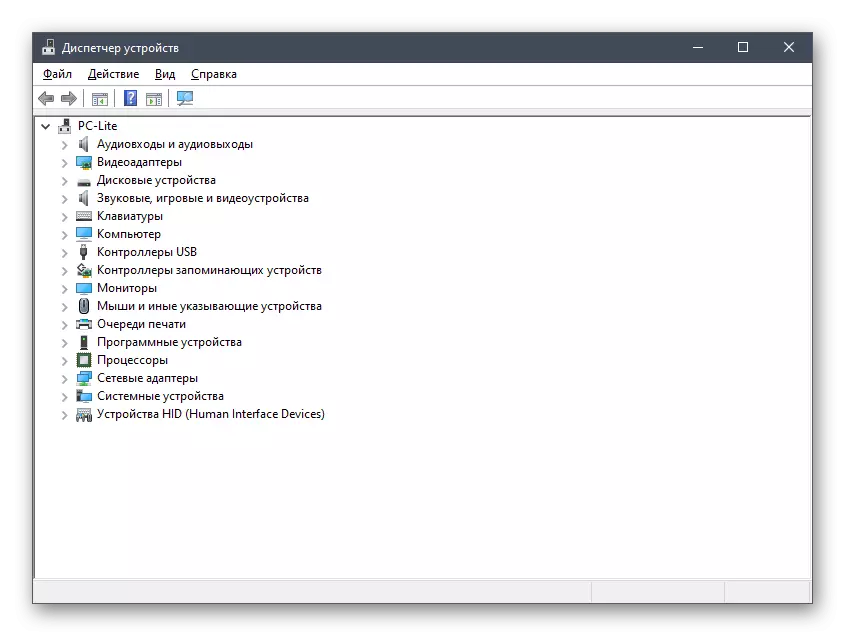
Bővebben: illesztőprogramok telepítése szabványos Windows eszközökkel
Csak hat módon tanultál a Dell Vostro 15 3000 sorozatú laptopok számára. Válasszon egy kényelmes és kezdje el a feladat végrehajtását. Ezt megelőzően győződjön meg róla, hogy pontosan azonosítja a készülék specifikációját.
